در سامانه درس افزار (مودل) یکی از فعالیتهایی که اساتید جهت دریافت تمارین یا سنجش میزان یادگیری شاگردان، استفاده میکنند آزمون Quiz است؛ آیکون این فعالیت مانند تصویر زیر است.

توجه به موارد زیر قبل از شرکت در این فعالیت بسیار مهم است.
۱- مطالعه دقیق نکات قبل از شروع
بسته به نوع تمرین یا آزمون اساتید برای شاگردان نکاتی را قبل از شروع به صورت نوشتاری، صوتی یا تصویری قرار میدهند!
شاگردان باید دقیق مطالعه کنند؛
زیرا باعث آرامش و آگاهی بیشتر در زمان انجام فعالیت خواهد شد.

۲- زمان باز و بسته شدن
با توجه به تنظیماتی که استاد انجام میدهد، بعد از کلیک روی عنوان این فعالیت اطلاعاتی مانند تصویر زیر مشاهده خواهید کرد.
مانند:
تعداد دفعات شرکت، زمان باز و بسته شدن و … را به شما نشان میدهد.
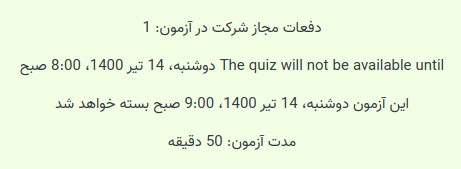
البته این اطلاعات در صفحه میزکار در بخش رویدادهای نزدیک و گاه شمار فعالیت نیز قابل رویت میباشد.
۳- جابجایی بین سوالات
زمانیکه وارد فعالیت آزمون شدهاید، بسته به تنظیمی که استاد انجام داده باشد هر سوال را در یک صفحه یا همه سوالات پشت سر هم برایتان نمایش داده میشود.
اگر هر سوال در یک صفحه باشد و بخواهید آنها را تماشا کنید میتوانید روی گزینه صفحه بعد و یا در کادر راهبری آزمون روی شماره سوال مربوطه کلیک کنید.
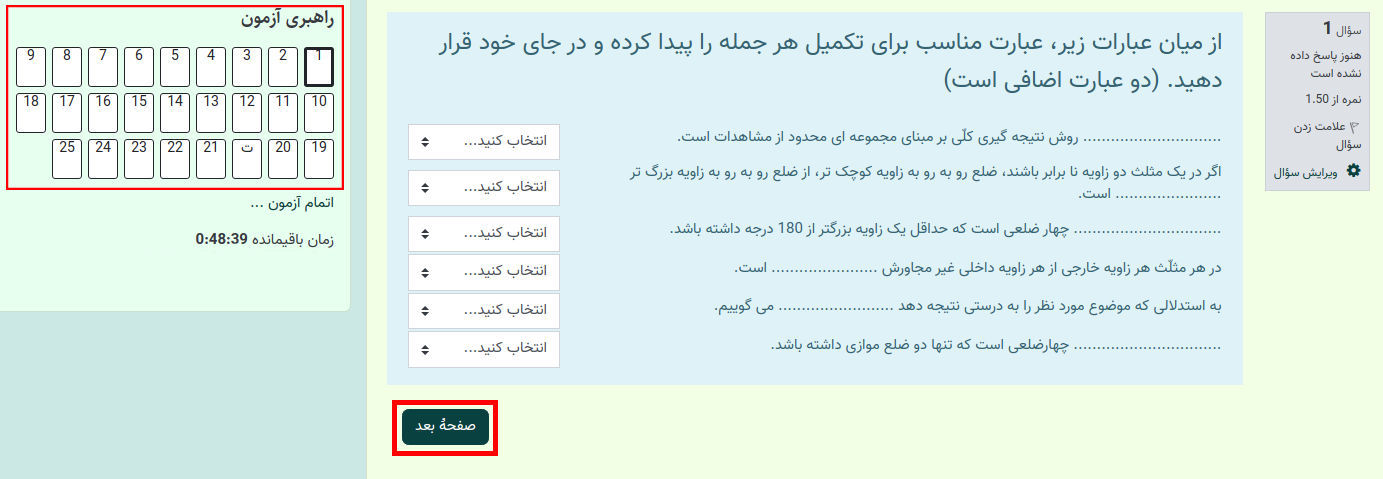
۴- زمان باقیمانده
هنگام شرکت در فعالیت آزمون، جهت مدیریت زمان میتوانید از کادر راهبری آزمون ، زمان باقیمانده را مشاهده کنید.
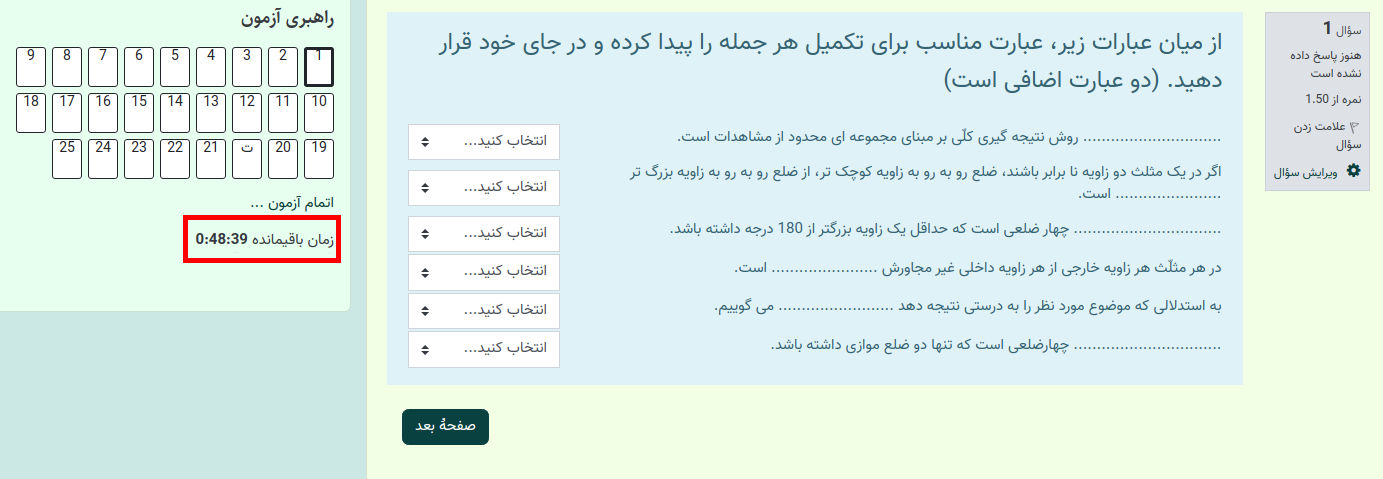
۵- علامت گذاری کنار سوال
اگر سوالاتی به وقت و فکر بیشتری نیاز دارند، میتوانید کنار نام سوال در سمت راست علامت پرچم را فعال کرده و سراغ دیگر سوالات بروید. و در انتهای آزمون به این سوالات بازگشته و حل بفرمایید.
این کار باعث ذخیره شدن زمان شما در آزمون خواهد شد.
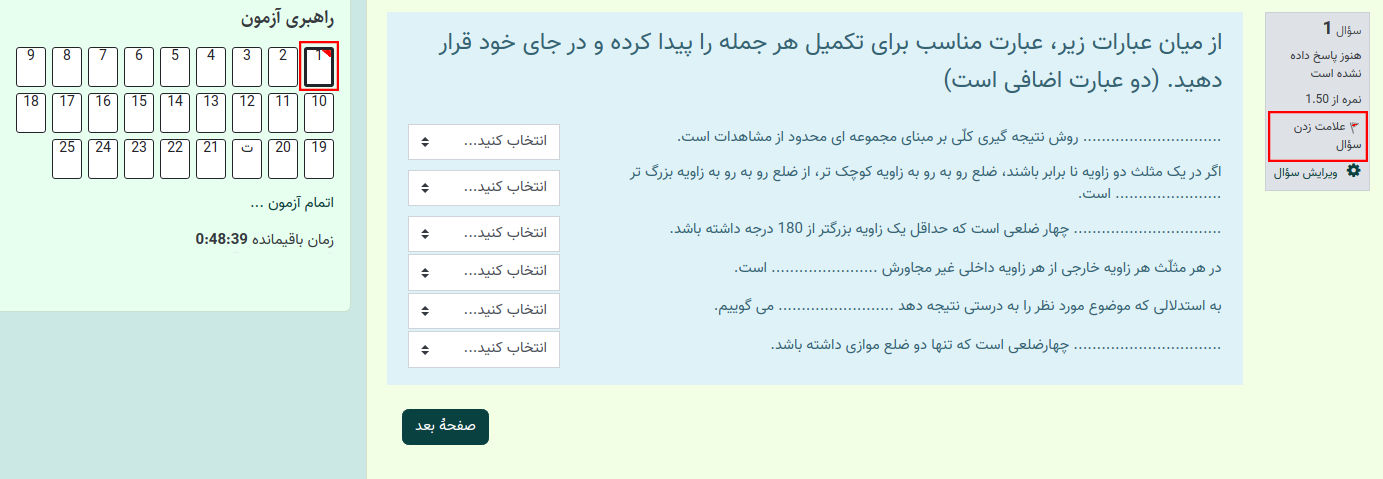
۶- ارسال نهایی آزمون
بعد از پاسخ دادن به تمام سوالات و داشتن اطمینان از آن، نوبت به تحویل و ارسال میرسد؛
۱- برای این کار از قسمت راهبری آزمون روی اتمام آزمون کلیک کنید.
۲- سامانه درس افزار برای اطمینان مجدد وضعیت سوالات را به شما نمایش میدهد اگر اطمینان دارید روی گزینه ثبت همه پاسخها و اتمام آزمون بزنید.
۳- مجدداً پیامی ظاهر میشود که حاوی این متن است :
شما در آستانهٔ اتمام شرکت خود در آزمون هستید. پس از اتمام شرکت دیگر نمیتوانید پاسخهای خود را تغییر دهید.
روی گزینه ثبت همه پاسخها و اتمام آزمون کلیک کنید.
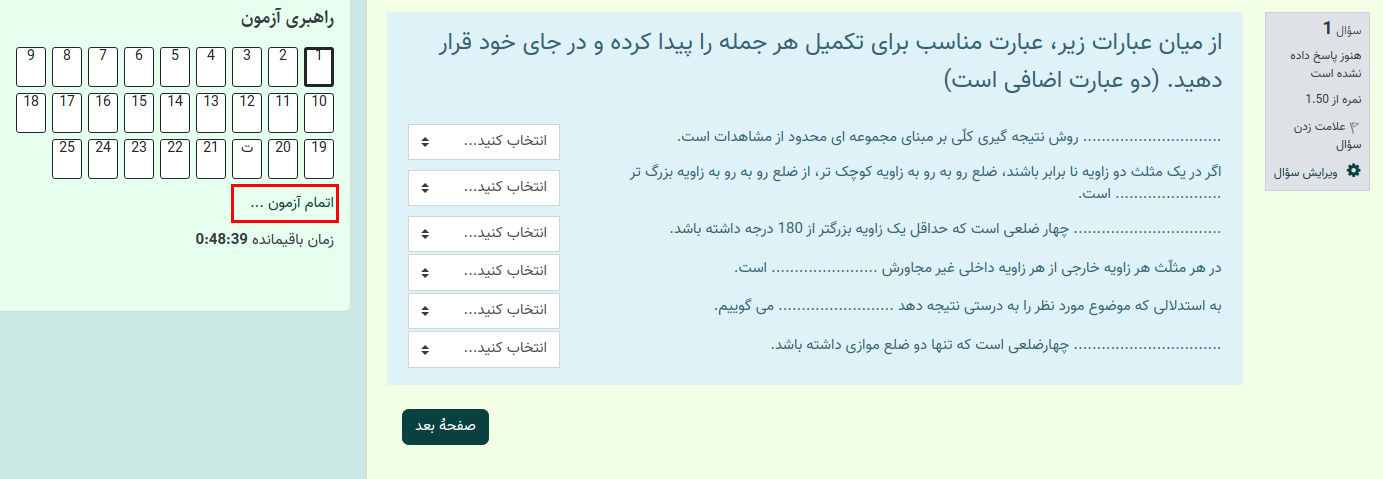
آزمون پایان یافته است!
اگر در کادر بالای صفحه در قسمت وضعیت عبارت پایان یافته را مشاهده کردید، به این معنی است که زمان آزمون تمام شده است و پاسخهایتان ارسال شده است.

۷- مرور آزمون
معمولاً اساتید تنظیمات آزمون را طوری قرار میدهند که بعد از بسته شدن آزمون، به کمک گزینه مرور آزمون بتوانید پاسخ درست هر سؤال و نمره را مشاهده کنید.
البته این موضوع برای سوالات غیر از تشریحی صدق میکند.